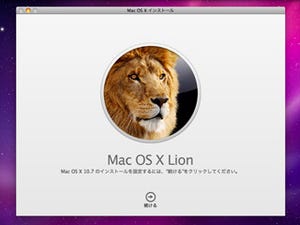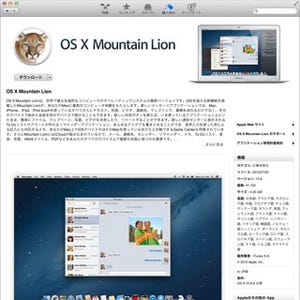Windowsユーザーにはおなじみの、開いているウィンドウを切り替えるための[Alt]+[Tab]キーの操作。Macでも似たようなショートカットキーが用意されているが、その機能は「アプリの切り替え」と「同一アプリ内のウィンドウ切り替え」であり、使い勝手がちょっと違う。そこで、ウィンドウ同様のウィンドウ切り替えを行なうワザをご紹介しよう。
command+tabはアプリの切り替え
Windowsにおける[Alt]+[Tab]のショートカットキーを押すと、開いているウィンドウのサムネイル(Windows Vista以降のAero環境)またはアイコン(非Aero環境)が表示され、そこでウィンドウを切り替えられる。Windowsユーザーの間ではすっかり定着した操作だろう。
Macにも同様のキーボードショートカットがある。それは[command]+[tab]だ。ただしこのキーボードショートカットはWindowsのそれとは違い、「アプリを切り替える」だけのもの。複数のウィンドウを表示するアプリの場合、そのアプリをアクティブにしたからといってアクセスしたいウィンドウがアクティブになるとは限らない。
command+F1で同一アプリ内のウィンドウの切り替え
そこで利用するのが、[command]+[F1]のキーボードショートカットだ(環境によっては、[Fn]キーも同時に押す必要がある)。これは、複数のウィンドウを開いているアプリにおいて、そのアプリのウィンドウを次々に切り替えていくもの。つまり、[command]+[tab]でアプリを切り替え、さらに[command]+[F1]でウィンドウを切り替える――というふうにすれば、Mac OS XでもWindowsの[Alt]+[Tab]に相当するウィンドウ切り替えの操作が行なえる。
閑話休題
このように、Windowsではひとつのショートカットキーですむ作業を、Macではふたつのキーボードショートカットで行なうことになる。こういった操作でMacのほうが面倒なのは珍しい……というところだが、実際のところMacのウィンドウ/アプリを切り替える仕組みとしては、以前ならばExpose(エクスポゼ)、OS X LionからはMission Controlがあったため、どちらかといえばそれらを優先して使うことが推奨されていたのかもしれない。ちなみに、Exposeは[F10]キーまたは4本指の下方へのスワイプ、Mission Controlは[F3]キーまたは4本指の上方へのスワイプで呼び出せる。
Windowsと同様のキーボードショートカット操作を実現する「Senebier」
ExposeやMission ControlがMacにはあるといっても、Windows同様のショートカットキー操作ひとつでウィンドウの切り替えを行ないたい……という人は少なからずいるだろう。そんな人にお勧めのアプリが、「Senebier」だ。
この「Senebier」は、まさしく"Windows的な"のウィンドウ切り替え操作をMacで実現するアプリだ。このアプリを常駐させて[option]+[tab]キーを押すと、下のようなリストが表示されてウィンドウを切り替えることができる。
ごらんのとおり、リストは複数のアプリの複数のウィンドウが並置されているので、アプリを切り替えて、それからアプリ内のウィンドウを選択する……という順序を踏む必要はない。これでMacにおいても、[Alt]+[Tab]と同様のウィンドウ切り替えが行なえるようにわけになったわけだ。
なお、この「Senebier」はたんにウィンドウを切り替えるだけでなく、リストで選択されているウィンドウを閉じたり、最近訪問したサイトを表示したり、ウィンドウを移動させたり、アプリを起動するガジェットランチャ機能を搭載していたりとさまざまな機能を持っている。設定画面では、キーボードショートカットのキー割り当てを変更することも可能だ。作者WebサイトのPDFマニュアル(ダウンロードされるdmgファイル内のマニュアルへのリンクはリンク切れになっているようなので注意)を参照して、ぜひ使いこなしてほしい。